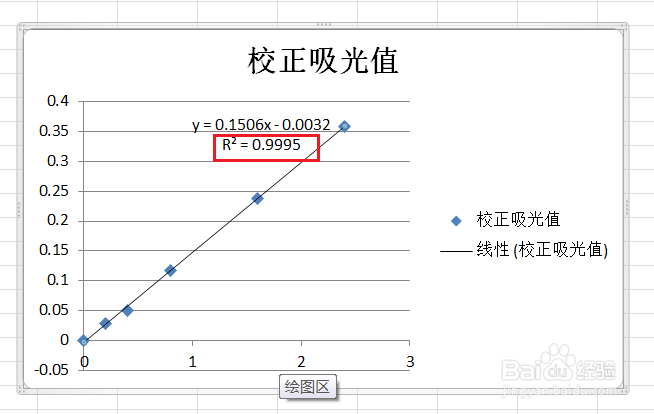1、首先向Excel中输入氨氮标准浓度和相应的吸光值数据,如图所示:
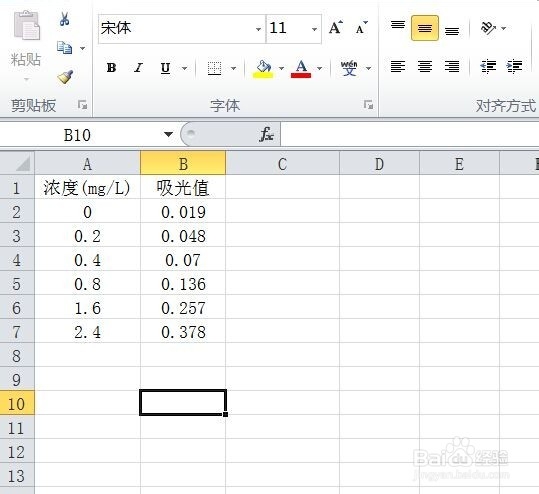
2、对吸光值数据进行校正,使得零浓度对应的吸光值为零,如图所示:
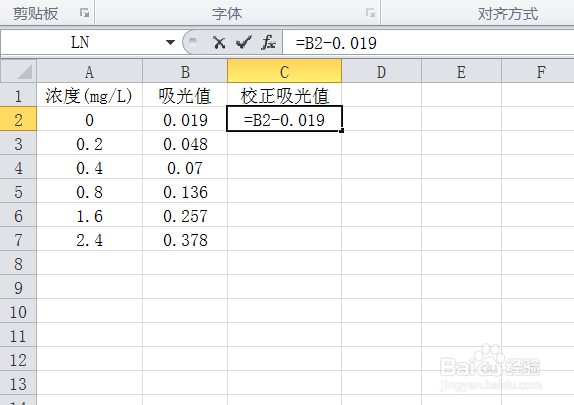
3、以浓度值为横坐标校正吸光值为纵坐标作散点图,如图所示
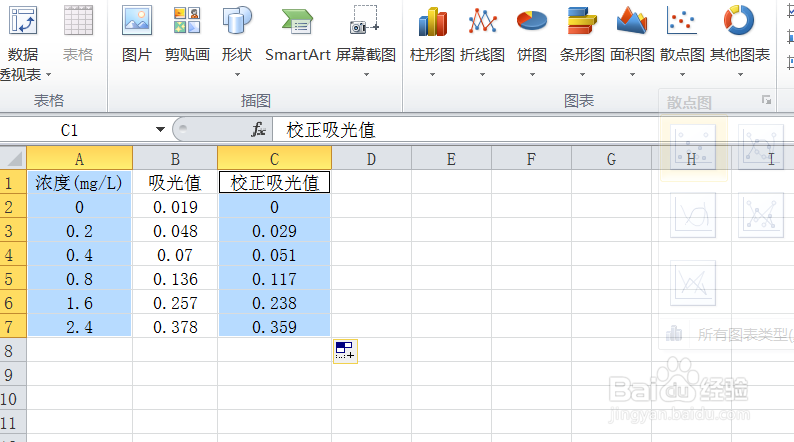
4、选中散点标志,右键单击,从条形工具框中选择添加趋势线
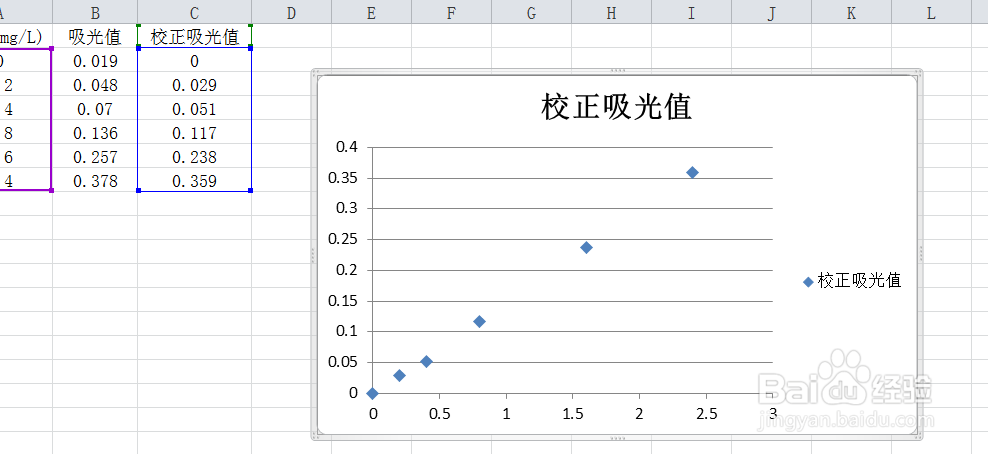
5、在设置趋势线格式中,选中显示公式,显示R平方值,如图所示:
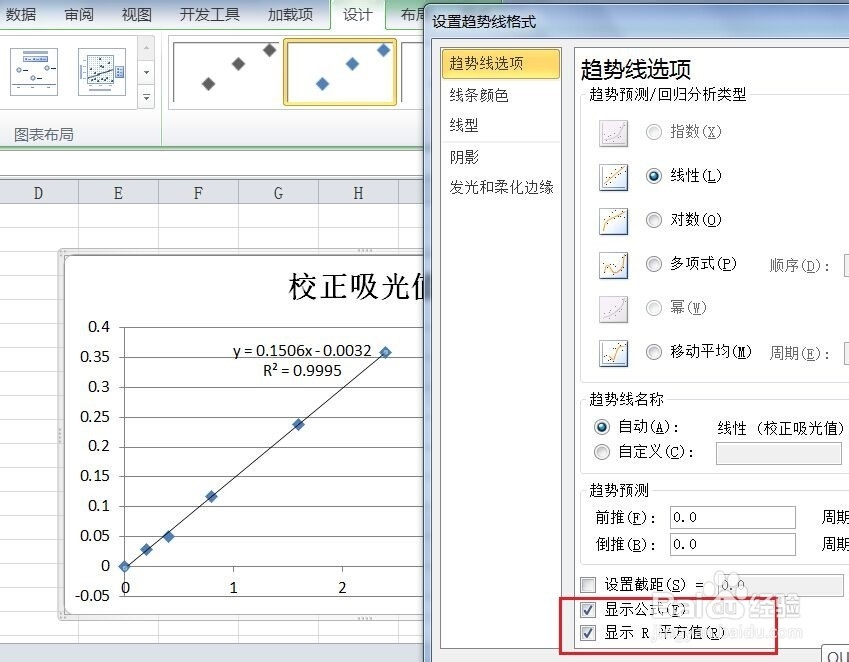
6、最后氨氮标准曲线就完成了,由R平方为0.9995可知,本次做的标准曲线质量是可信的。
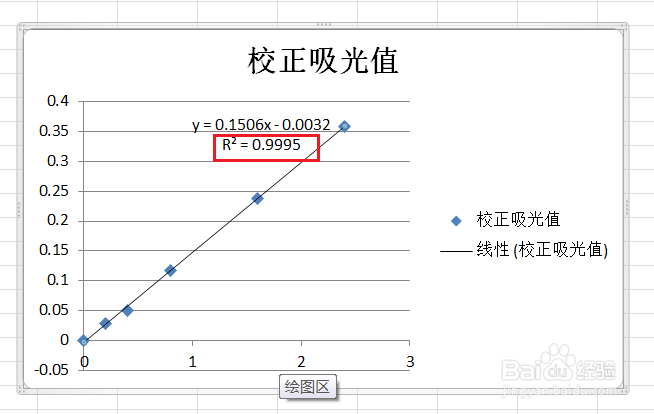
时间:2024-10-12 08:43:52
1、首先向Excel中输入氨氮标准浓度和相应的吸光值数据,如图所示:
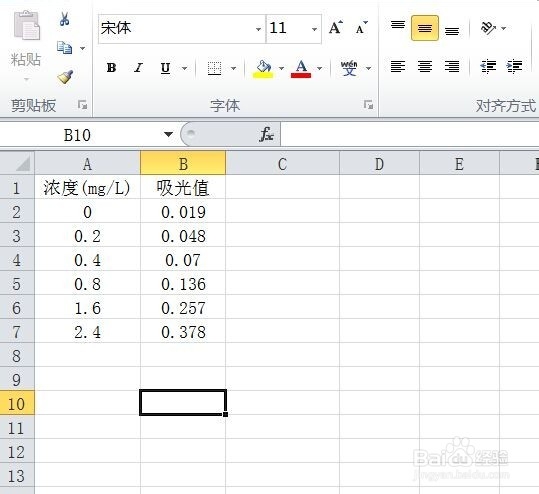
2、对吸光值数据进行校正,使得零浓度对应的吸光值为零,如图所示:
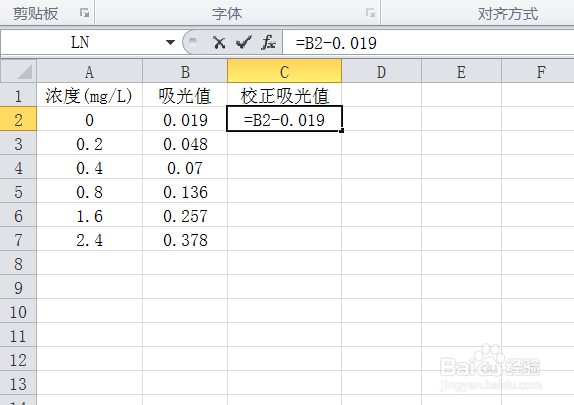
3、以浓度值为横坐标校正吸光值为纵坐标作散点图,如图所示
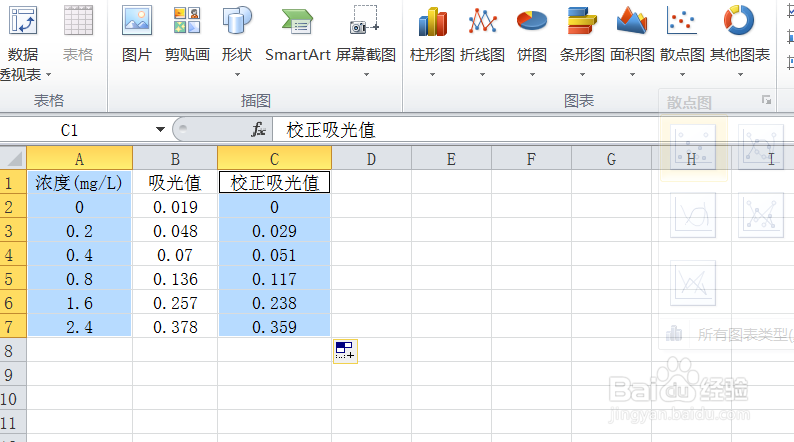
4、选中散点标志,右键单击,从条形工具框中选择添加趋势线
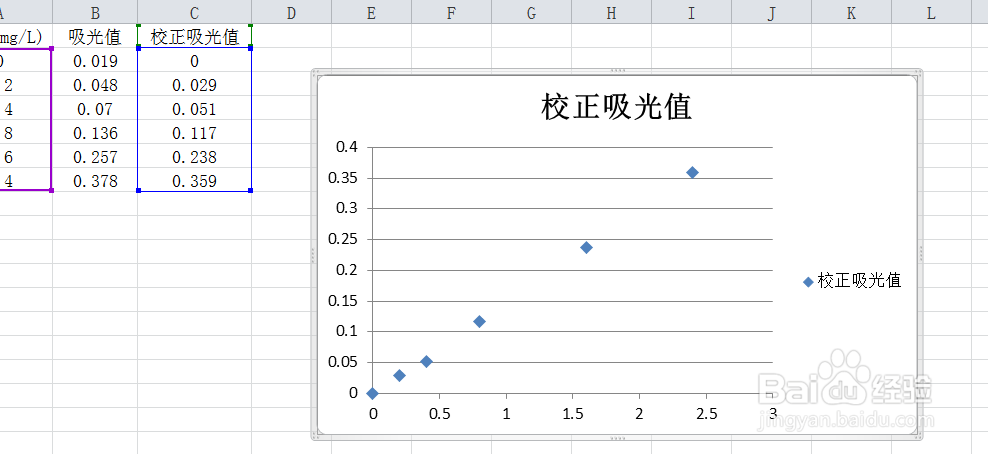
5、在设置趋势线格式中,选中显示公式,显示R平方值,如图所示:
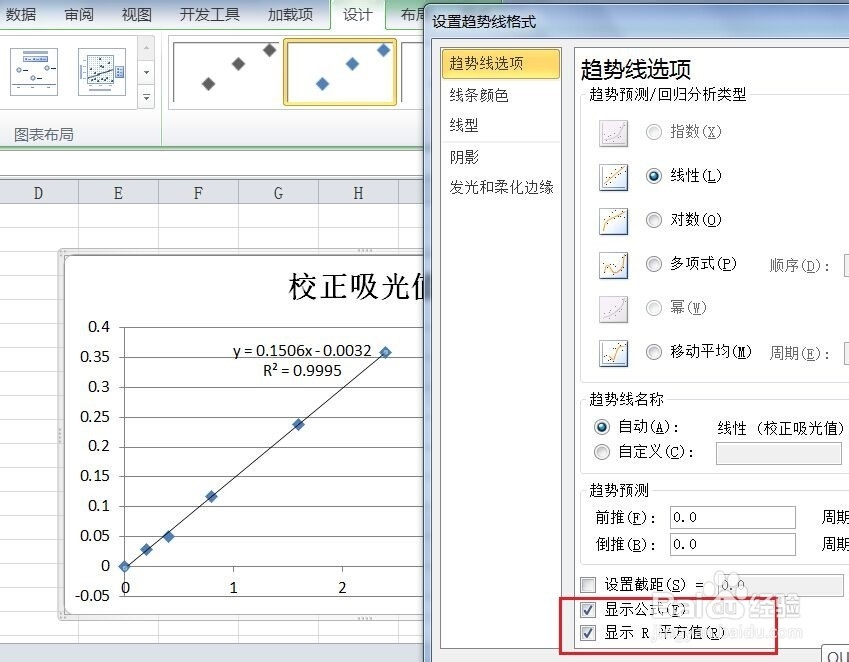
6、最后氨氮标准曲线就完成了,由R平方为0.9995可知,本次做的标准曲线质量是可信的。